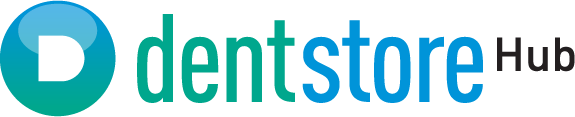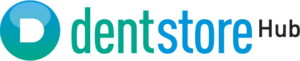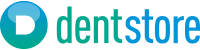Ce poti afla din acest articol despre imprimanta 3D AccuFab-L4D:
- Beneficii si caracteristici tehnice ale AccuFab-L4D
- Ghid complet de operare al imprimantei AccuFab-L4D
- Mai multe functii utile AccuWare
- Post-procesarea modelelor 3D
Imprimarea modelelor 3D a inregistrat progrese semnificative intr-o multitudine de domenii, inclusiv in stomatologie.
Imprimanta 3D AccuFab-L4D Shining 3D este unul dintre dispozitivele revolutionare in acest domeniu. Cu ajutorul tehnologiei sale avansate si a modului simplu de operare, se pot realiza modele 3D de inalta precizie.

Pentru o buna integrare a imprimantei AccuFab-L4D in fluxul de lucru este necesara o documentare temeinica. In acest articol iti prezentam principalele beneficii ale acestui dispozitiv. De asemenea vom detalia caracteristicile tehnice ale imprimantei, ghidul complet de operare si procesarea modelelor post imprimare.
Beneficii si caracteristici tehnice ale AccuFab-L4D:
Shining 3D pune eficienta pe primul loc, atunci cand vine vorba de tehnologie inovatoare.
Comunicarea usoara intre laboratoarele de tehnica dentara si cabinete se realizeaza simplu si rapid, datorita spatiului de Incarcare si Stocare a datelor oferit de Shining 3D pentru fiecare tip de produs in parte.
De asemenea, programele de operare si particularitatile fiecarui produs, fac adoptarea unui flux de lucru digital sa fie un “must have”.
Imprimanta 3D AccuFab-L4D Shining 3D nu face rabat de la inovatie si performanta. Aceasta dispune de o serie de atribute remarcabile.
Caracteristici tehnice
1. Printuri de dimensiuni mari
AccuFab-L4D satisface cerintele utilizatorilor privind eficienta si precizia detaliilor, cu o dimensiune de print de 192 x 120mm. In plus, fisierele pot fi printate cu rezolutie 4k.
2. Solutie accesibila de printare 3D
Conceputa pentru a aduce o solutie de printare 3D mai accesibila pentru utilizatori, AccuFab-L4D combina performanta cu usurinta de utilizare.
3. Precizie exceptionala
Peste 96% din punctele de suprafata ale modelelor imprimate se fixeaza in ±0.1mm.
4. Uniformitate luminoasa
Lumina uniforma pana la 90% asigura realizarea detaliilor fine, pentru o finisare superioara a suprafetei.
5. Detalii precise
Posibilitatea de a obtine detalii mai mici de un pixel si o finisare superioara a suprafetei, fac din AccuFab-L4D un instrument esential pentru a crea modele dentare precise.
6. Se poate cupla cu scanerul intraoral Aoralscan
Astfel transferul de date intre cabinet si laboratorul de tehnica dentara se face usor si eficient.
7. Accu Design si Dental Cloud
Doua avantaje esentiale ale acestui produs. AccuDesign este un program integrat ce permite crearea modelelor. Platforma Dental Cloud Shining 3D permite incarcarea datelor in cloud si posibilitatea de a fi accesate oricand.
8. District Cooling System
Este un sistem de racire ce mentine temperatura ecranului de lucru la 40°C. Aceasta functie extinde in mod semnificativ durata de viata a imprimantei.
9. Mod Optic de calitate superioara
Imprimanta AccuFab-L4D este echipata cu un mod optic de calitate superioara si componente durabile ce asigura o functionalitate optima timp indelungat.
10. Mod de operare intuitiv
Programul este unul usor de invatat, intuitiv. Acesta ofera un ghid Step by Step” pentru calibrarea preciziei. De asemenea sunt disponibile actualizari gratuite ale softului.
Imprimanta AccuFab-L4D demonstreaza fiabilitate si eficienta, fiind testata in conditii reale de cabinet.
De asemenea, Shining 3D acopera o gama larga de materiale pentru aplicatiile de printare 3D, incluzand modelele dentare, modelele orto, ghidurile chirurgicale, ceara turnabila si masca gingivala.
Ghid complet de operare al imprimantei AccuFab-L4D
Inainte de a utiliza imprimanta AccuFab-L4D este necesar sa citim manualul de instalare si operare al produsului.
Odata ce am trecut de acest pas, urmeaza montarea si instalarea imprimantei si a programului AccuWare. Dupa despachetare, imprimanta se aseaza pe masa de lucru si se conecteaza cablul de alimentare. Ulterior se copiaza programul de lucru de pe USB, in calculatorul de care dispunem si se trece la instalarea acestuia.
Am detaliat, in articolele recomandate mai jos, pasii de montare si instalare corecta a imprimantei.

Inainte de utilizarea imprimantei AccuFab-L4d, se recomanda inregistrarea unui pasaport Shining 3D in programul AccuWare, astfel:
- Se deschide programul AccuWare instalat pe calculatorul din dotare.
- In campul “Login” se selecteaza “Online Registration” si se completeaza spatiile libere cu informatiile cerute.
Dupa logare, se va deschide fereastra “Print Setting”. Aici pot fi alese seria si numarul imprimantei pe care doriti sa lucrati. Verificati ca acestea sa corespunda cu imprimanta pe care o aveti dumneavoastra.
Dupa ce ati facut aceasta verificare, tot in “Print Setting” selectati tipul materialului folosit pentru imprimare si grosimea stratului.
“Open File” este urmatorul camp pe care trebuie sa il accesati. Aici puteti importa un fisier nou, sau se pot incarca fisiere recente din lista.
Detalii de printare, inclusiv seria si numarul imprimantei, tipul de material, straturi totale si timpul de lucru estimat, vor aparea in partea de jos a ecranului.
Atunci cand sunteti in fereastra “Open File” in partea dreapta a ecranului va fi afisata o lista cu toate modelele disponibile dupa incarcare. Puteti alege sa ascundeti sau nu oricare dintre aceste modele.

Urmatorii pasi
Urmatorul camp: “Layout” pune la dispozitie o multitudine de functii utile. Cu ajutorul instrumentelor ce vor fi afisate in partea stanga a ecranului puteti vizualiza modelele din diferite unghiuri.
Modelele dentare pot fi mutate cu ajutorul mouse-ului, sau pot fi mutate introducand valori pentru axele x, y, z – in functia “Move” din stanga ecranului.
Puteti roti modelele in acelasi mod. Fie cu ajutorul mouse-ului, fie utilizand functia “Rotate”. Din acelasi loc (Rotate), puteti utiliza functia “Bottom Plane” care necesita selectarea unui plan ca suprafata de baza. Odata ales, modelele vor fi rotite automat impreuna cu acest plan.
La fel de utile sunt si urmatoarele functii dinsponibile in campul “Layout”:
- Scale – modelele dentare pot fi scalate in sus sau in jos
- Layout – daca sunt mai multe modele dentare disponibile, atunci aceasta functie ar fi de ajutor. Doar introduceti un spatiu minim intre modele si apasati Confirm pentru a genera aspectul dorit.
Odata ce s-au realizat toate modificarile dorite, se poate trece la pasul “Support”. Aici puteti adauga suport modelelor, prin simpla utilizare a functiei “Auto Support”.
In acest pas puteti verifica fiecare strat taiat si inaltimea, prin glisarea barei din dreapta. Odata ce gasiti locul potrivit in care sa fie ajutat, puteti selecta “Manual Support” pentru a face acest lucru.
Cu “Manual Support” puteti sterge sau adauga suport, apasand pe punctele de suport. Puteti sterge mai multe puncte simultan prin selectarea unei zone.
Faceti click pe “Slice” si un fisier slp4 va fi generat automat. Acest fisier este potrivit doar pentru imprimanta Shining 3D.
Dupa ce fisierul slp4 a fost generat puteti folosi un dispozitiv USB pentru a-l copia in imprimanta, sau il puteti trimite direct catre aceasta folosind functia wireless.
Asigurati-va ca imprimanta si laptopul de pe care doriti sa exportati fisierul sunt conectate la aceeasi retea de internet.


Acum ca modelul este pregatit pentru printare, ne indreptam atentia catre pregatirea efectiva a imprimantei.
In rezervorul pentru material, se adauga rasina. Apoi faceti click pe pictograma drive-ului si selectati lucrarea de imprimare. Urmati toti pasii afisati pe ecran si apoi confirmati inceperea procesului.
Mai multe functii utile AccuWare:
In panoul “Settings” al programului AccuWare puteti incarca sau salva proiectul. Cu ajutorul functiei “Accuracy Calibration” puteti regla precizia pentru materialul de printare.
Cum se foloseste? Simplu:
- Primul pas dupa ce ati intrat in modul Accuracy Calibration este tiparirea modelului de calibrare.
- Cand imprimarea este gata mergeti inapoi in setari si selectati din nou aceeasi functie de calibrare. De data aceasta se va deschide o caseta noua, unde este important sa bifati “Calibration Model Print Finished” si apoi sa apasati “Next”
- Masurati modelul dentar imprimat si apoi introduceti valorile obtinute in toate spatiile libere ce vor fi afisate pe ecran. La final apasati “Next”.
- Compensarea se va face si adapta automat.
In interfata “Material Manager” din panoul de setari, puteti manipula parametrii de baza pentru material si suport. Setarile avansate ale parametrilor vor fi activate in modul inginer.
De asemenea, din Panoul de Setari puteti selecta limba programului si puteti verifica daca exista noi update-uri disponibile pentru pachetul de software si material.
Intreg procesul de operare al imprimantei AccuFab-L4D este prezentat pe larg in acest video explicit:
Post-procesarea modelelor 3D
Odata ce imprimarea modelelor dentare dorite a fost finalizata, post procesarea este o procedura extrem de simpla.
- Se indeparteaza modelele printate de pe platforma cu ajutorul cutitului angular din trusa de instrumente;
- Se inlatura suportul de pe modelele dentare imprimate;
- Se spala modelele in alcool si apoi se usuca;
- Dupa uscare este necesara fotopolimerizarea. Se recomanda utilizarea unui cuptor pentru fotopolimerizare, precum cel de mai jos.
Pentru a intelege mai usor cum se realizeaza post procesarea materialelor imprimate cu AccuFab-L4D, poti urmari acest video.
Vrei sa descoperi o imprimanta 3D care imbina viteza, precizia si usurinta in utilizare? Alege AccuFab-L4D Shining 3D si optimizeaza-ti fluxul digital in practica stomatologica!

Descopera mai multe informatii utile in urmatoarele articole:
- AoralScan 3 Wireless versus AoralScan 3. Cum sa alegi corect?
- Imprimanta 3D AccuFab-L4D – Instalare, Calibrare si Curatare